
在 Mac 上的“日历”中添加、修改或删除日程
使用“日历” App 来安排会议、预约、计划家庭活动以及安排其他日程。
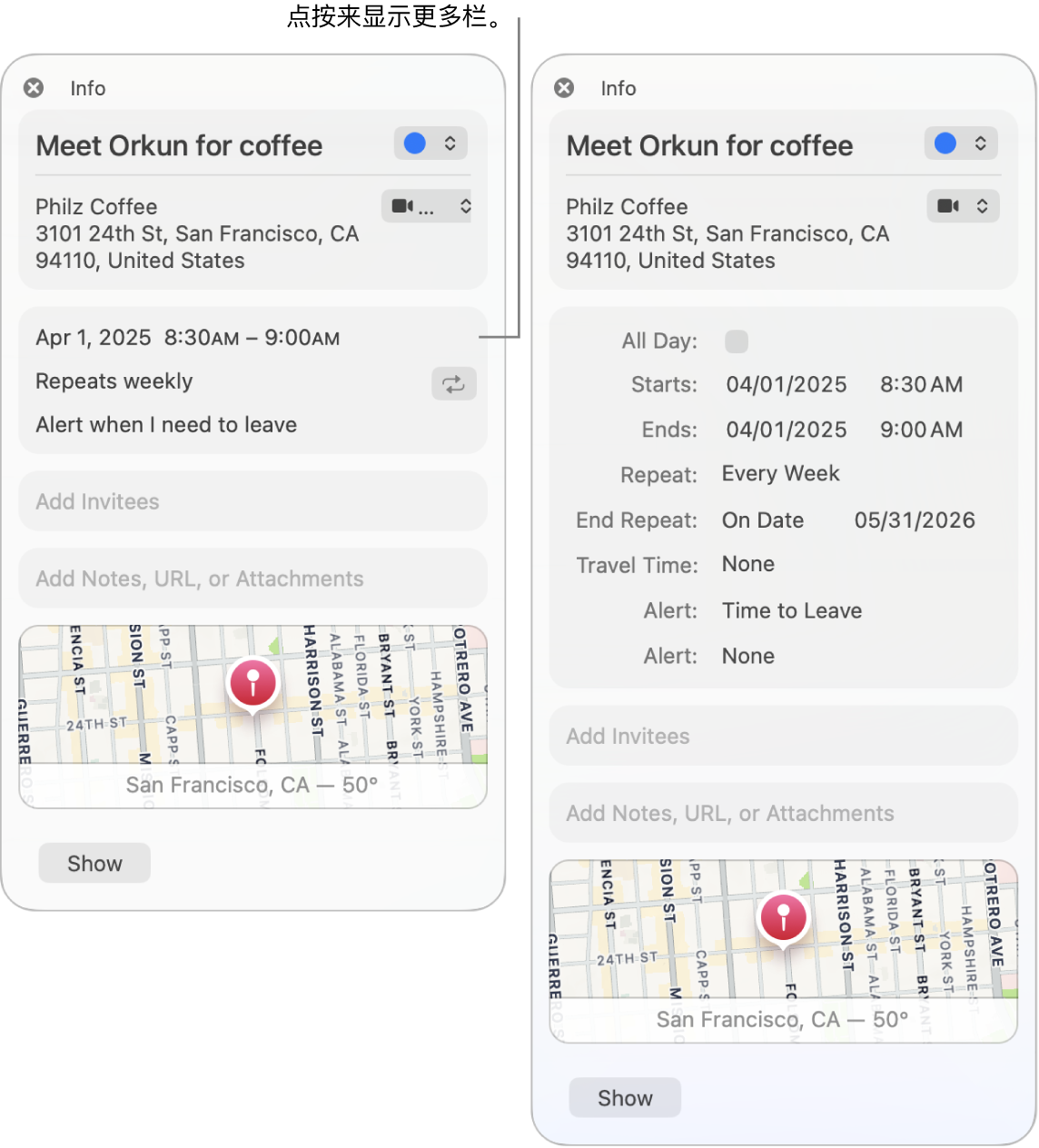
添加日程
在 Mac 上前往“日历” App
 。
。执行以下一项操作:
在“日”或“周”视图中,从日程的开始时间拖到其结束时间,然后在日程窗口中输入标题和其他日程详细信息。你也可以在特定时间旁边(或在顶部的全天部分中)连按,然后在日程窗口中填充。
在“月”视图中,连按其中一天,然后在标题栏中输入名称和持续时间,例如“晚餐 6-7 点”。建议会在你键入时出现。选择要使用的建议,或按下 Esc 键来忽略它。
当你使用其中任一方法输入日程名称时,基于现有日程的建议会出现。选择建议以填充日程详细信息。若要将日程的日程详细信息重复用于新时间的日程,在输入日程名称前,请输入不同的时间。
输入日程详细信息。
【提示】你还可以使用“聚焦”添加日程。点按菜单栏中的 ![]() ,然后在标题栏中输入名称和时间,例如“今晚 7 点看电影”。点按所显示建议日历日程上的“添加”。
,然后在标题栏中输入名称和时间,例如“今晚 7 点看电影”。点按所显示建议日历日程上的“添加”。
使用自然语言添加日程
通过使用自然语言输入日程名称和日程的其他详细信息,在“日历”中快速创建日程。
在 Mac 上前往“日历” App
 。
。执行以下一项操作:
创建新日程:点按工具栏中的
 ,然后输入日程描述。例如,输入“2 月 6 日举行舞会”、“周六上午 11 点至下午 1 点举行足球赛”或者“周一到周五在巴哈马度假”。
,然后输入日程描述。例如,输入“2 月 6 日举行舞会”、“周六上午 11 点至下午 1 点举行足球赛”或者“周一到周五在巴哈马度假”。输入日程名称时,基于之前输入日程的建议可能会出现。
你可以输入“早餐”或者“早上”以从上午 9 点开始日程;输入“午餐”或者“中午”以从中午 12 点开始;或输入“晚餐”或者“夜晚”以从晚上 7 点开始。
若要在非默认日历中创建日程,请点按并按住
 。你可以在“通用”设置中更改默认日历。
。你可以在“通用”设置中更改默认日历。Siri:像这样说:“安排星期四和小喻张晨还有秦葳吃午饭”。了解如何使用 Siri。
拷贝之前日程的详细信息:连按要替换其详细信息的日程,或用力点按日程。选择标题,开始键入与要拷贝的详细信息所在日程的相同标题,然后从建议列表中选取要拷贝的日程。
如果在使用“月”视图时拷贝日程,那么还会拷贝日程的时间。
使用自然语言撰写的日程也可以在“邮件”、Safari 浏览器和其他 App 中检测到。请参阅在其他 App 中使用于“邮件”中找到的信息和删除文稿中的日期、联系人等。
修改日程
在 Mac 上前往“日历” App
 。
。连按或用力点按日程以将其打开。
如果日程由你创建,你可以执行以下任一项操作:
Siri:像这样说:“把午餐从 12 点半改到下午 1 点”。了解如何使用 Siri。
若要更改日程的开始或结束时间,请拖移日程的顶部或底部边缘。你还可以拖移全天日程的左边缘或右边缘。
若要更改日程的日期或者时间,请将日程拖移到其他日期或者时间。你还可以将日程拖移到日历列表左下角的小日历中。若要查看日历列表,请选取“显示”>“显示日历列表”。
如果尚未创建日程,则可以更改接受状态。你可能还可以给日程组织者留下评论或建议新时间。请参阅回复邀请。
删除日程
在 Mac 上前往“日历” App
 。
。执行以下一项操作:
选择日程,然后按下 Delete 键。
如果收到来自未知发件人的日历日程,你可以将其举报为垃圾邀请并删除,而不通知发件人。连按日程,点按“报告垃圾邀请”,然后点按“删除并报告垃圾邀请”。
如果使用“接力”,在创建、修改或查看日程和日历时,你可以在 Mac 和其他设备之间切换。若要打开传递至 Mac 的日程,请点按出现在程序坞左侧的“接力日历”图标。